Fire 7 タブレットを購入しました。
7インチ画面の2022年新型モデル。
予約注文し、発売日当日に開封しました。
NEW Fire 7 タブレット – 7インチディスプレイ 16GB (2022年発売)
目次
【開封】 Fire 7(2022)
予約注文しましたので、予定通り、発売日である2022年6月29日当日に届きました。

開封していきます。

小さめのAmzaon段ボールの中には、緩衝材となる包装紙を丸めたものがあるだけで、それ以外は、そのままFire 7パッケージが入っていました。
ビニール包装や底の固定段ボール紙、輪ゴムなど無しでそのまま入っているのはコスト削減でしょうか・・・。
壊れなければ問題ありませんが。
次にパッケージを見ていきましょう。
Fire 7(2022)のパッケージ(外箱)は、これまでのFireタブレットシリーズと同じ、ビビッドなオレンジ色のパッケージ。

四角い箱の形状で、以前の、すぼんだ形状お菓子型パッケージではない。
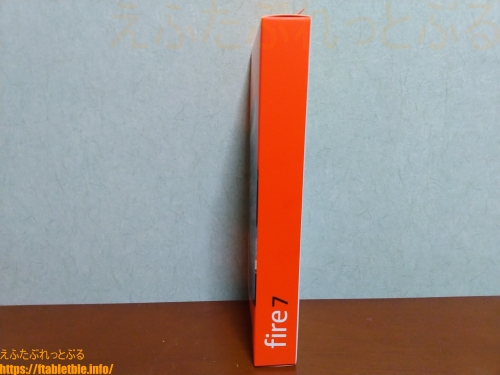
お馴染み、店頭販売用のフックにぶら下げるための紙製の穴が上部についています。

裏側から見て、ぶら下げ穴のすぐ下にあるシールを横向きにはがすと開封。これは同じ。

内容物
外箱パッケージを開けて、内容物を取り出す。

ビニールフィルム包装されたタブレット端末本体が薄い紙製のトレーに乗っている。

紙トレー下部にある箱部分に付属品が入っている。

小冊子1つと充電器具2つ、本体の合計4点セットのシンプルな構成。

- Fire 7 タブレット本体
- USB-C(2.0)ケーブル(Type-C)
- 5W電源アダプタ(充電用)
- スタートガイド(簡易図説)

スタートガイドは簡易図説の小冊子で、使い始めるときと使い方の簡単な案内とイラスト。
日本語だけで記載。

以前まであった重要な情報の冊子は無くなり、スタートガイドの裏面に印刷され一体化したようです。製品に関する重要なお知らせ、安全に関する注意が日本語で書いてあります。
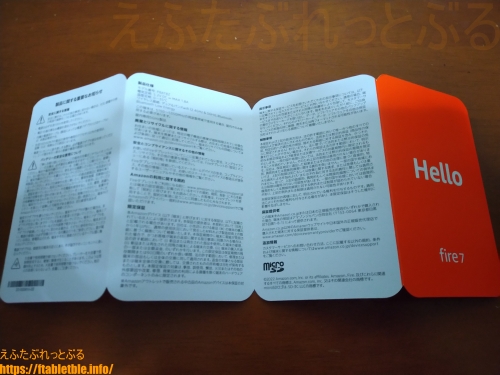
USBケーブルがタイプCになりました。使い方は主に2つ。

電源アダプタと接続してコンセントへつなぐ、そしてタイプC側を Fire 7 へ接続して充電する。
あるいはUSBケーブルだけでFireをパソコンと接続してファイルをコピーする。
ブラック・16GBモデル

今回のFire 7(2022)について、発売日の時点では、カラーがブラックでストレージ容量16GBモデルの1タイプだけで他に選択肢はありません。

セットアップ(はじめて電源ON)
Fire 7(2022)をセットアップします。
はじめて電源を入れるわけですが、充電の必要はありません。
電源ボタンを長押しすると電源が入りFireタブレットが起動する。
画面に「Amazon」、「fire」、と、ロゴが表示されるので待ちます。
言語選択の画面になりますので「日本語」をタップして選択。
右下の青い丸ボタンをタップして次の画面へ進む。
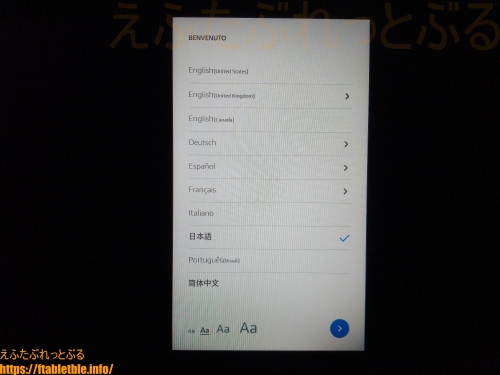
「WiFiに接続」の画面になりますので、設定して接続してください。
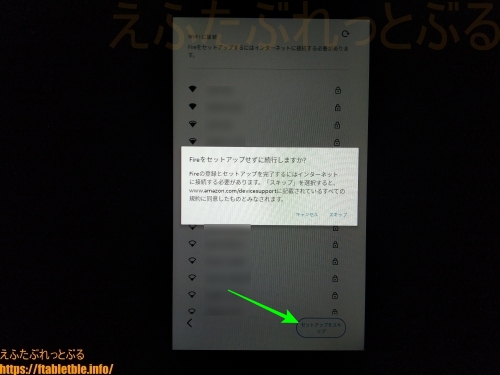
今回スキップしましたが、それはMACアドレスが不明でルーターに接続できなかったからです。(MACアドレスについては後述します)
MACアドレス
MACアドレスの確認方法が変わったようです。
この原因は、OS のバージョンが上がって「Fire OS 8」に変わったから。
実はMACアドレスは、Fire7の外箱パッケージの底面に記載されています。
接続するルーターにMACアドレスフィルタリング設定してあるのでしたら、ここで確認して設定すればよいでしょう。

※設定の解説記事はこちら
MACアドレス(Fire OS 7)Fire HD 10(2021)
MACアドレスの確認(WiFi)(Fire OS 6)Fire 7(2019)
Fire OS 8はAndroid 11をベースにしているとされます。
Android 10以降ではMACアドレスランダム化が採用されているため、[wifiの設定]ではなく、接続先のSSIDを開いて、[詳細設定]から、[プライバシー]のところを「デバイスのMACを使用する」に変更する操作をすることで確認できるはずです。
今回のFire 7(2022)にはその該当項目がありませんでした。
しかしWiFi接続後、接続先のSSID設定を改めて開くと詳細とともにMACアドレスが表示されました。
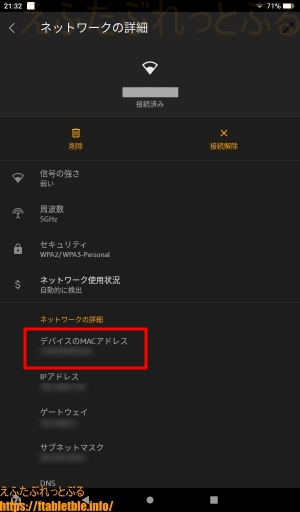
「Fireを登録」から端末を登録する
WiFiに接続したらFireタブレットを登録します。
「Fireを登録」の画面にAmazonアカウントで使っているEメールアドレスまたは携帯電話番号を入力し、そのパスワードを入力。
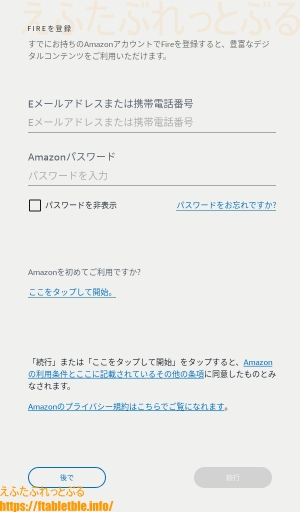
「端末をAmazonアカウントにリンクする (簡単セットアップ)」にチェックしておくと、自動的にWiFi接続や端末の登録がされます。
(それより以前にWi-Fi簡単設定しておく必要があります)
設定の確認案内(位置情報・写真の自動保存・Wi-Fiパスワード・Alexa)
登録すると、設定を確認する案内があります。
「位置情報サービスを有効にする」「写真とビデオを自動保存」「Wi-FiパスワードをAmazonに保存」にチェックが入っていますので、不要であればチェックを外す。
Alexaの案内アニメーションの再生がある。
子ども用プロフィールを作成「このFireタブレットを子ども用に設定しますか?」の表示。
後でも設定できます。
ロック画面を設定の表示。
以前までのセットアップにはありませんでしたので新しい。
後でも設定できますが、ここで設定しておくことをおすすめします。
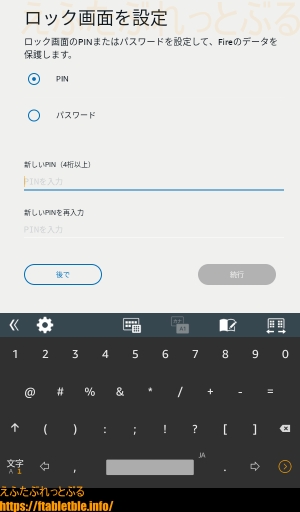
「Alexaをハンズフリーで使う」の案内。
その後で、Alexaを有効にするかオフにするか選択します。
設定は後からでも変更できます。
以上でセットアップが完了します。
Fire OS 8.3.1.0「Fire OS 8」初搭載モデル
届いたFire 7(2022・第12世代)を開封直後に、電源をはじめて入れてOSのバージョンを確認したところ、Fire OS 8.3.1.0 でした。
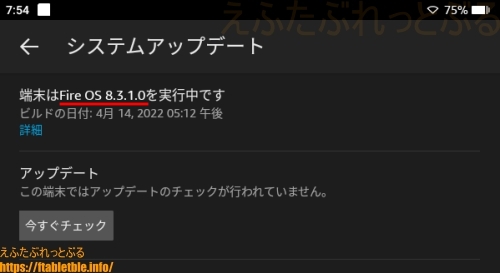
すなわち歴代のFireタブレットの中で、はじめて「Fire OS 8」が搭載されたモデルということになります。
Kindle本 (電子書籍)1,000円クーポンプレゼント
Fire7が届いた発売日の前日、すなわちAmazonから発送された通知とほぼ同時に、「ご注文に関するお得情報の確認」というメールを受信しました。
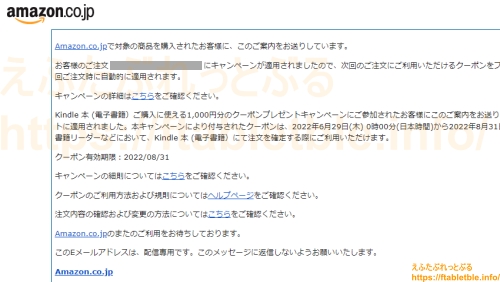
予告されていた「Kindle 本 (電子書籍)ご購入に使える1,000円分のクーポンプレゼントキャンペーン」に関するお知らせです。
今回の新型Fire7(2022)を予約注文して購入すると、Kindle本の購入に使える1,000円分のクーポンが付与されるというキャンペーンでした。
条件を満たしたので1000円分が使えるという。
クーポンはすでにお客様のアカウントに登録されていますので、次回ご注文時に自動的に適用されます。
本キャンペーンにより付与されたクーポンは、2022年6月29日(木) 0時00分(日本時間)から2022年8月31日(水)23時59分(日本時間)の間、Fireタブレットアプリ、PCサイト、モバイルサイト、Kindle電子書籍リーダーなどにおいて、Kindle 本 (電子書籍)にて注文を確定する際にご利用いただけます。
クーポン有効期限:2022/08/31
Fire7の発売日から使えて、期限が8月31日までとのこと。約2か月あります。
普通に注文して購入するだけで自動的に適用されるようです。
但し、対象はKindle本 (電子書籍)購入だけ、Amazonの全商品ではありません。
お値段そのままで実質2,940円相当の割引でお得。
既存のKindle Unlimited会員にも有効。
※この記事の新型 Fire 7(2022)はこちら
NEW Fire 7 タブレット – 7インチディスプレイ 16GB (2022年発売)
関連記事
Fire 7(2022)【初期設定】便利な使い方(Fire OS 8)
2022年新型 Fire 7 タブレット発売。7型キッズモデル版も同時発表
【開封】Fire HD 8 Plus 購入。2022年新型タブレット
Fire HD 8 Plus【レビュー】2022年新型タブレット(8インチ・第12世代)
2022年【Fireタブレット】まとめ


